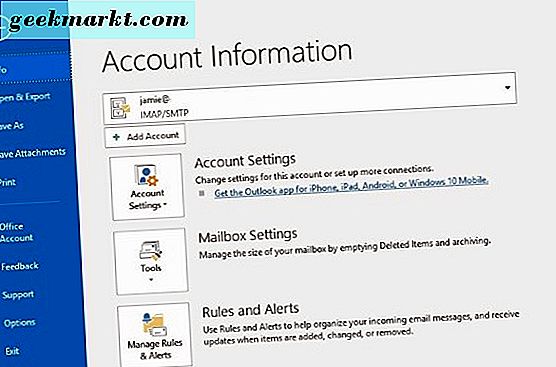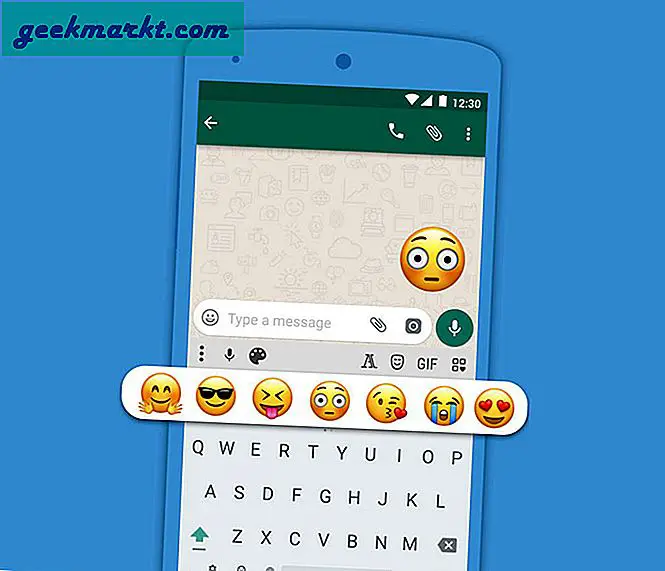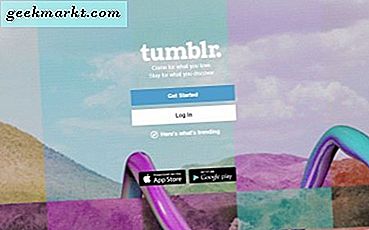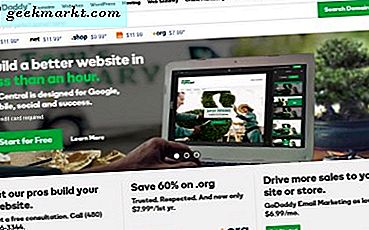
GoDaddy ist einer der größten und profiliertesten Webhosting-Anbieter der Welt. Bei Nutzern, die zu Hunderttausenden zählen, gibt es viele von Ihnen, die von der Firma abhängig sind, um Webhosting- und E-Mail-Dienste zu liefern. Wenn Sie einer von ihnen sind und erfahren möchten, wie Sie GoDaddy E-Mail-Login einrichten, ist dieses Tutorial für Sie.
Ich werde Sie durch das Einrichten der GoDaddy-E-Mail-Anmeldung, das Ändern von Kennwörtern und das Verknüpfen mit Android, iPhone und Outlook führen. Alle Dinge, die Ihnen helfen sollten, Ihr Leben mit GoDaddy ein wenig einfacher zu machen. Während ihre eigenen Kundendienstleistungen ziemlich gut sind, ist manchmal eine andere Perspektive auf Probleme alles, was Sie brauchen.
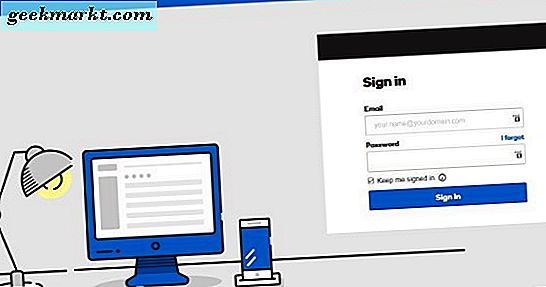
Einrichten der GoDaddy-E-Mail-Anmeldung
Workspace Webmail nennt GoDaddy seinen E-Mail-Dienst. Es ist eine voll funktionsfähige E-Mail mit Web-Login, Outlook-Kompatibilität und die Fähigkeit, gut mit einer Reihe von E-Mail-Clients zu spielen. Sie alle einzurichten, ist auf allen Plattformen sehr ähnlich. Solange Sie wissen, ob Ihr E-Mail-Konto POP3 oder IMAP verwendet, ist die Einrichtung sehr einfach.
Um herauszufinden, ob Sie POP3 oder IMAP verwenden, loggen Sie sich in Ihr Webmail ein und sehen Sie, ob Sie den unbegrenzten E-Mail-Plan haben. Nur dieser Plan unterstützt momentan IMAP. Wenn Sie diesen Plan nicht haben, ist Ihr Konto wahrscheinlich POP3.
Normalerweise melden Sie sich bei Ihrem Workspace an. Webmail ist von dieser Seite. Sie können sich auch von Ihrer cPanel-Seite aus in Mail einloggen, aber das ist nicht praktisch für den täglichen Gebrauch.
Setzen Sie Ihr Workspace Webmail-Passwort zurück
Gehen Sie folgendermaßen vor, um Ihr Workspace Webmail-Kennwort zu ändern:
- Melden Sie sich bei Workspace Webmail an.
- Wählen Sie E-Mail, Einstellungen und Persönliche Einstellungen.
- Fügen Sie Ihr aktuelles Passwort in das Feld ein.
- Wählen Sie ein neues Passwort und geben Sie es in das Feld Neues Passwort und bestätigen Sie das neue Passwort ein.
- Wählen Sie OK.
Wenn Sie Ihr GoDaddy-E-Mail-Konto mit Ihrem Telefon, Outlook oder einem anderen E-Mail-Client verknüpft haben, müssen Sie es dort ebenfalls ändern. Denken Sie daran, ein so starkes Passwort wie möglich zu verwenden, um Ihr E-Mail-Konto sicher zu halten.
Verknüpfen Sie GoDaddy Workspace Webmail mit einem Android-Telefon
Sie können auf GoDaddy Workspace Webmail über den Android-Browser oder die Android-E-Mail-App zugreifen. Ich finde es einfacher, die App zu benutzen. Es gibt auch eine GoDaddy E-Mail-App, wenn Sie bevorzugen. Abhängig von Ihrem Telefon und der Android-Version ist möglicherweise keine Standard-E-Mail-App vorhanden. Sie können immer einen installieren, wenn Sie keinen haben.
- Öffnen Sie E-Mail auf Ihrem Android-Gerät. Je nach Hersteller des Telefons kann dies eine Marken-App sein. Meine ist Samsung Mail.
- Wählen Sie das Menü und die Konten.
- Wählen Sie Konto hinzufügen.
- Geben Sie Ihre GoDaddy-E-Mail-Adresse und Ihr Passwort in die Felder ein.
- Wählen Sie IMAP oder POP3, je nachdem, was Sie verwenden. IMAP ist vorzuziehen.
- Fügen Sie Ihre GoDaddy-E-Mail-Adresse erneut hinzu, wenn Sie dazu aufgefordert werden.
- Geben Sie Ihren Posteingangsserver "pop.secureserver.net" und Port 110 für POP3 oder "imap.secureserver.net" und Port 143 für IMAP ein.
- Geben Sie den ausgehenden SMTP-Server als 'smtpout.secureserver.net' und Port 80 ein. Die Sicherheit ist None.
- Wählen Sie Weiter und dann Fertig.
- Testen Sie Ihre E-Mail, indem Sie eine E-Mail an oder von Ihrem Telefon senden.
Verknüpfen Sie GoDaddy Workspace Webmail mit einem iPhone
Sie können auf GoDaddy Workspace Webmail auch über ein iPhone zugreifen.
- Wählen Sie Einstellungen auf Ihrem iPhone.
- Wählen Sie Mail, Konten und Konto hinzufügen.
- Wählen Sie Andere aus der Liste und E-Mail-Konto hinzufügen.
- Geben Sie Ihren Namen, Ihre GoDaddy-E-Mail-Adresse und Ihr Passwort ein.
- Wählen Sie POP3 oder IMAP
- Geben Sie Ihren Posteingangsserver "pop.secureserver.net" und Port 110 für POP3 oder "imap.secureserver.net" und Port 143 für IMAP ein.
- Geben Sie den ausgehenden SMTP-Server als 'smtpout.secureserver.net' und Port 80 ein. Die Sicherheit ist None.
- Wählen Sie Weiter, um die Einstellungen zu überprüfen.
- Wählen Sie Speichern, sobald bestätigt.
- Testen Sie Ihre E-Mail, indem Sie eine E-Mail an oder von Ihrem iPhone senden.
Verknüpfen Sie GoDaddy Workspace Webmail mit Outlook
Sie können GoDaddy Workspace Webmail nicht nur mobil, sondern auch mit Outlook 2016 auf Ihrem Computer verknüpfen. Hier ist wie.
- Öffnen Sie Outlook.
- Wählen Sie Datei- und Kontoeinstellungen.
- Wählen Sie Neu unter der Registerkarte E-Mail.
- Geben Sie Ihren Namen, Ihre GoDaddy-E-Mail-Adresse und Ihr Passwort ein.
- Wählen Sie unten links Manuelle Einrichtung oder zusätzliche Servertypen aus.
- Geben Sie Ihren Posteingangsserver "pop.secureserver.net" und Port 110 für POP3 oder "imap.secureserver.net" und Port 143 für IMAP ein.
- Geben Sie den ausgehenden SMTP-Server als 'smtpout.secureserver.net' und Port 80 ein. Die Sicherheit ist None.
- Wählen Sie OK und Outlook wird die Verbindung testen, um sicherzustellen, dass alles in Ordnung ist.
Sie können die automatische E-Mail-Erkennung von Outlook verwenden, wenn Sie es bevorzugen, aber ich finde es ein wenig intermittierend in seiner Effizienz. Ihre Laufleistung kann natürlich variieren.